Play store se app install nahi ho raha hai? – नमस्कार दोस्तों हमारे आज के नए लेख में आपका स्वागत है आज हम जानेंगे गूगल प्ले स्टोर से कोई भी एप्लीकेशन क्यों इनस्टॉल या डाउनलोड नहीं होता है जैसा की आप सभी जानते है एंड्राइड मोबाइल में हमें कोई भी थर्ड पार्टी एप्लीकेशन डाउनलोड करने के लिए गूगल प्ले स्टोर ऐप मिल जाता है।
यह एक गूगल का ही प्रोडक्ट है जिसमे हमें गूगल सिक्योरिटी को फॉलो करने वाले सभी मोबाइल एप्लीकेशन मिल जाते है चाहे यूट्यूब हो या व्हाट्सएप, इंस्टाग्राम, एजुकेशन ऐप, गेम्स, प्रोडक्टिव ऐप्स, एंटरटेनमेंट ऐप्स या सोशल मीडिया एप्लीकेशन।
सभी थर्ड पार्टी ऐप्स मिल जाते है हम आपकी जानकारी के लिए बता दे अगर कोई एप्लीकेशन गूगल के सिक्योरिटी को फॉलो नहीं करता है तो भी गूगल उस ऐप को प्ले स्टोर से बहार निकाल देता है जिस कारण से भी वह एप्लीकेशन दुबारा ठीक से काम नहीं करता या उसे प्ले स्टोर से डाउनलोड करने में दिक्कत आने लगता है।
कई बार हम अपने एंड्राइड मोबाइल फ़ोन में गूगल प्ले स्टोर से ऐप डाउनलोड करते है तो हमें Download Error या Play Store Download Pending का एरर देखने को मिलता है अगर आपके साथ भी ऐसा होता है Koi bhi app install nahi ho raha hai तो अब आपको चिंता करने की जरुरत नहीं है आज हम इस लेख में जानेंगे प्ले स्टोर se ऐप install नहीं होने के कारण।
Play store se app install nahi ho raha hai?
जब हम नया स्मार्टफोन खरीदते है तब हमें Download Error का कोई भी प्रॉब्लम देखने को नहीं मिलता लेकिन जैसे जैसे आपका मोबाइल फ़ोन पुराना होते जाता है तो हमें कभी ना कभी प्ले स्टोर से ऐप डाउनलोड ना होने के प्रॉब्लम आ जाते है।
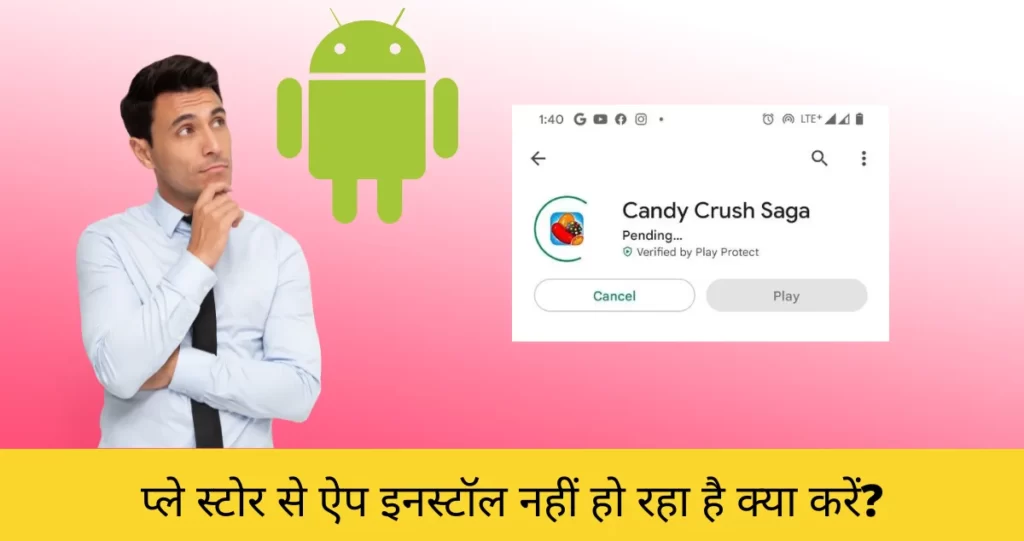
और कई बार तो हम नया सिम कार्ड का इस्तेमाल करते है या सिम पोर्ट करने के बाद अपने स्मार्टफोन में सिम लगा कर कोई भी एप्लीकेशन डाउनलोड करते है तो भी Downloading Error का ऑप्शन आने लगता है अगर आपको अर्जेंट में कोई भी एप्प्लिकशन डाउनलोड करना है और प्ले स्टोर से डाउनलोड ना हो तो दूसरे प्लेटफार्म से भी डाउनलोड कर सकते है।
जैसे हर मोबाइल फ़ोन का अपना एक ऐप स्टोर होता है जहाँ प्ले स्टोर के सभी ऐप्स मिल जाते है जैसे रेडमी के मोबाइल फ़ोन में हमें GetApps का ऐप मिल जाता है वही सैमसंग के मोबाइल फ़ोन में गैलेक्सी स्टोर मिल जाता है जहाँ से प्ले स्टोर वाले ऐप डाउनलोड कर सकते है।
यहाँ तक की आप किसी भी ब्राउज़र से एप्लीकेशन का नाम सर्च करके भी डाउनलोड कर सकते है लेकिन आपको इतना ताम झाम नहीं करना है और डायरेक्ट गूगल प्ले स्टोर से गूगल के सिक्योरिटी के साथ ऐप डाउनलोड करना चाहते है तो पहले आपको Play Store के Downloading एरर प्रॉब्लम को ठीक करना होगा।
हम आपको बता दे गूगल से ऐप इनस्टॉल ना होने के बहुत से कारण हो सकते है जिसके बारे में हम निचे डिटेल में बात करेंगे और उन प्रॉब्लम को कैसे ठीक करना है यह भी जानेंगे तो चलिए बिना किसी देरी के जानते है।
गूगल Play Store से ऐप इनस्टॉल नहीं होने के कारण
| 1. | एक साथ मल्टीपल ऐप का इनस्टॉल या अपडेट होना। |
| 2. | मोबाइल नेटवर्क प्रॉब्लम के कारण। |
| 3. | मोबाइल स्टोरेज फुल हो जाने के कारण। |
| 4. | गूगल प्ले स्टोर एप्लीकेशन का डाटा और Cache मेमोरी भर जाने कारण। |
| 5. | एप्लीकेशन डाउनलोड सेटिंग में सिर्फ Wi-Fi सेलेक्ट होना। |
| 6. | प्ले स्टोर ऐप लेटेस्ट वर्शन में अपडेट ना होना। |
| 7. | Auto Update चालू होने के कारण। |
एक साथ मल्टीपल ऐप का इनस्टॉल या अपडेट होना।
Play store se app install nahi होने का सबसे बड़ा कारण एक साथ बहुत सारे ऐप्स का इनस्टॉल होना या अपडेट होना होता है जब भी हम गूगल प्ले स्टोर से कोई भी एप्लीकेशन इनस्टॉल करते है तो हमें अक्सर Download Pending का एरर देखने को मिलता है और बहुत देर वेट करने के बाद भी एप्लीकेशन सफलतापूर्वक डाउनलोड नहीं होता है।
डाउनलोड Pending एरर शो होने का सबसे बड़ा कारण होता है हम एक साथ बहुत सारे एप्लीकेशन को डाउनलोड पर लगा देते है और कोई भी एप्लीकेशन इनस्टॉल नहीं होता ऐसे स्तिथि में आप सोचने लगते है कैसे इस प्रॉब्लम को ठीक किया जा सकता है तो चलिए स्टेप्स से समझते है।
अगर आपके मोबाइल में भी इस तरह का प्रॉब्लम आता है तो पहले समझ जाये की आपके स्मार्टफोन में पहले से ही कोई एप्लीकेशन डाउनलोड हो रहा है आपको सबसे पहले उस पिछले ऐप को इनस्टॉल से हटाना होगा तभी नया एप्लीकेशन डाउनलोड होगा निचे स्टेप्स देखें।
स्टेप 1. सबसे पहले अपने गूगल प्ले स्टोर एप्लीकेशन को खोले यहाँ ऊपर दाहिने तरह प्रोफाइल का आइकॉन दिखेगा क्लिक करें।
स्टेप 2. Manage Apps And Device ऑप्शन पर क्लिक करें Update Available का ऑप्शन आ जायेगा क्लिक करें।
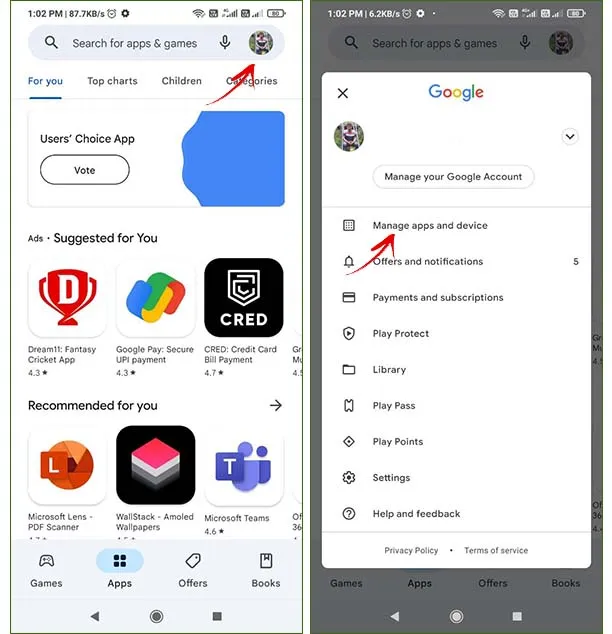
स्टेप 3. अब यहाँ देख सकते है कौन कौन से एप्लीकेशन पहले से इनस्टॉल में लगे हुए है सभी को कैंसिल कर दे और जिन ऐप्स या गेम्स को इनस्टॉल करना चाहते है उन्हें पारी पारी से एक एक करके डाउनलोड करें।
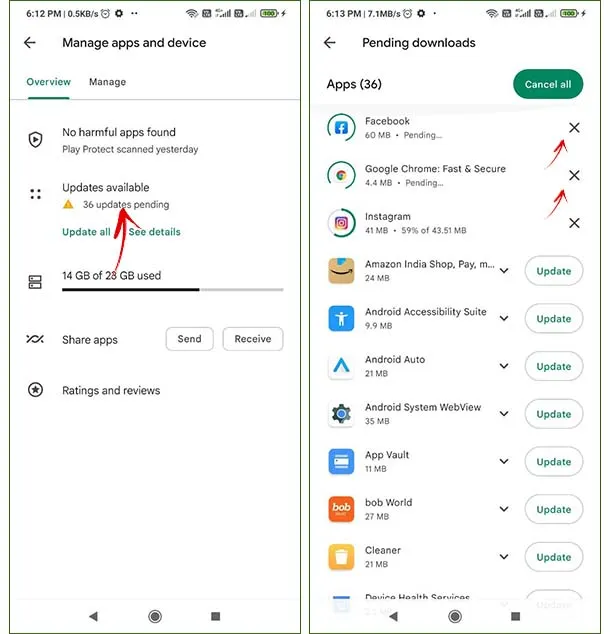
Auto Update चालू होने के कारण।
प्ले स्टोर में ऑटो अपडेट का पहले से ही ऑप्शन होता है यह ऑप्शन चालू होने पर प्ले स्टोर अपने आप ही सभी एंड्राइड एप्लीकेशन को अपडेट करने लगता है इस कारण जब भी आप कोई एप्लीकेशन प्ले स्टोर से इनस्टॉल करते है तो आपको डाउनलोड Pending का एरर देखने को मिलता है।
यह प्रॉब्लम भी पहले जैसा प्रॉब्लम है लेकिन इस Auto Update के प्रॉब्लम को ठीक करने के लिए आपको अलग स्टेप्स दोहराने होंगे यानि Auto Update ऑप्शन को बंद करना होगा।
स्टेप 1. प्ले स्टोर एप्लीकेशन खोले ऊपर प्रोफाइल का आइकॉन मिलेगा क्लिक करें।
स्टेप 2. निचे Settings का ऑप्शन मिलेगा क्लिक करें।
स्टेप 3. अब Network Preference के ऑप्शन पर क्लिक करें।
स्टेप 4. यहाँ Auto-Update Apps के ऑप्शन पर क्लिक करें।

स्टेप 5. ऑटो अपडेट ऑन है तो Dont auto-update apps ऑप्शन सेलेक्ट करके Done करें।
मोबाइल नेटवर्क के प्रॉब्लम के कारण
कई बार ऑटो अपडेट ऑप्शन बंद होने के बावजूद भी हमें Play Store डाउनलोड Pending का एरर देखने को मिलता है क्या है बहुत बार मोबाइल में नेटवर्क इंटरनेट के इशू के कारण भी हमें इस प्रॉब्लम का सामना करना पड़ता है।
इसलिए जब आप आपके स्मार्टफोन में एप्लीकेशन डाउनलोड करें तो एक बार यह सुनिश्चित कर ले की आपके स्मार्टफोन में ठीक से इंटरनेट चल रहा है की नहीं बहुत बार हमारे सिम कार्ड का नेटवर्क तकनीकी खराबी के वजह गायब से भी गायब हो जाता है।
और प्ले स्टोर खोलने पर नेटवर्क कनेक्शन एरर प्रॉब्लम शो होता है हमें पता भी नहीं होता की हमारे मोबाइल में नेटवर्क है या नहीं ऐसे स्तिथि में आपको पहले Youtube या ब्राउज़र में कुछ सर्च देखना चाहिए इंटरनेट चल रहा है की नहीं।
और कई बार मोबाइल में इंटरनेट का रिचार्ज ही नहीं होता या इंटरनेट का रिचार्ज होने के बाद भी Play store se app install nahi ho raha hai तो हो सकता है आपने अपने इंटरनेट पैक का रोजाना लिमिट ख़त्म कर दिया हो और एप्लीकेशन डाउनलोड करने पर Pending एरर दिखाए।
आज कल सभी टेलीकॉम कंपनी हमें रिचार्ज अमाउंट के अनुसार रोजाना का लिमिट इंटरनेट डाटा देती है जैसे 1.5GB डाटा सिर्फ 24 घंटे के लिए लेकिन यह 1.5GB इंटरनेट डाटा 24 घंटे के भीतर ख़त्म हो जाता है तो इंटरनेट की स्पीड भी धीमी हो जाती है इस कारण से भी Koi bhi app install nahi ho पता है।
इसलिए जब भी प्ले स्टोर से एप्लीकेशन डाउनलोड करें तो अपना रोजाना इंटरनेट लिमिट चेक कर ले और नेटवर्क भी यूट्यूब द्वारा चेक कर ले की इंटरनेट चल रहा है की नहीं। इस सब के बाद भी अगर प्ले स्टोर से ऐप डाउनलोड ना हो तो एक बार मोबाइल सेटिंग से Access Point Names को रिसेट करले।
स्टेप 1. अपने मोबाइल फ़ोन का सेटिंग खोले यहाँ Sim Card & Mobile Network का ऑप्शन मिलेगा क्लिक करें।
स्टेप 2. अब जिस भी सिम से इंटरनेट चला रहे है उस Sim पर क्लिक करें जैसे मै Jio का नेट इस्तेमाल करता हु तो Jio सेलेक्ट करूँगा।
स्टेप 3. निचे Access Points Names का ऑप्शन मिलेगा क्लिक करें निचे Reset का ऑप्शन मिल जायेगा क्लिक करके रिसेट करे अब इंटरनेट ठीक से चलने लगेगा।
प्ले स्टोर ऐप लेटेस्ट वर्शन में अपडेट ना होना।
क्या आपको मालूम है एप्लीकेशन डाउनलोड करने वाला प्लेटफार्म गूगल प्ले स्टोर भी अपडेट होता है जिस तरह आप बाकि सभी ऐप्स को गूगल प्ले स्टोर से अपडेट करते है आये दिन गूगल अपने प्लेटफार्म के इंटरफ़ेस को खूबसूरत बनाने और सिक्योरिटी चेंज लाने के लिए गूगल प्ले स्टोर को अपडेट करता रहता है।
अगर गूगल प्ले स्टोर के पिछले वर्शन में गूगल को कोई खामी नज़र आती है तो लेटेस्ट अपडेट के जरिये प्ले स्टोर की वह कमी दूर हो जाती है और आपके स्मार्टफोन में अभी भी पुराने वर्शन का प्ले स्टोर है तो इसमें कभी कभी ऐप डाउनलोड करने में दिक्कत आ सकता है इसलिए हमेशा गूगल प्ले स्टोर को लेटेस्ट वर्शन में अपडेट रखे।
स्टेप 1. Google Play Store अपडेट करने के लिए अपना प्ले स्टोर एप्लीकेशन खोले ऊपर प्रोफाइल का आइकॉन दिखेगा क्लिक करें।
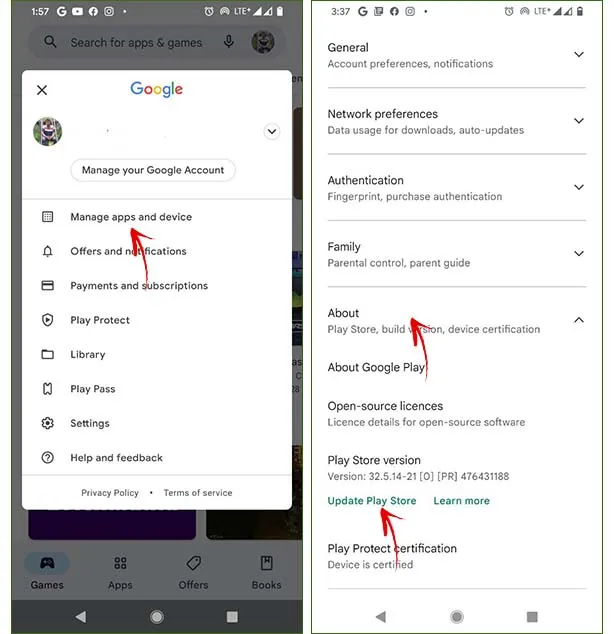
स्टेप 2. Settings ऑप्शन पर क्लिक करें फिर About पर।
स्टेप 3. यहाँ प्ले स्टोर का वर्शन दिखाई देगा आपके स्मार्टफोन में अभी प्ले स्टोर का कौन सा वर्शन इनस्टॉल है लेटेस्ट वर्शन इनस्टॉल करने के लिए Update Play Store पर क्लिक करें।
मोबाइल स्टोरेज फुल हो जाने के कारण।
यह भी मुख्य कारण हो सकता है Koi bhi app install nahi ho raha hai तो, जैसा की आप सभी जानते है मोबाइल फ़ोन एक लिमिटेड स्टोरेज के साथ आता है जैसे 32GB, 64GB, 128GB या 256GB लेकिन यह स्टोरेज पूरी तरह से फुल हो जाने के बाद हमें मेमोरी कार्ड का इस्तेमाल करना पड़ता है।
लेकिन हम आपको बता दे गूगल प्ले स्टोर के एप्लीकेशन मोबाइल स्टोरेज में इनस्टॉल होते है ना की एक्सटर्नल स्टोरेज मेमोरी कार्ड में, बहुत बार ऐसा होता है की हम आपके मोबाइल के स्टोरेज को ऐप्स, फोटो, वीडियो, मूवी से पूरा भर देते है।
और मोबाइल मे थोड़ा भी स्टोरेज नहीं बचता ना ही और कोई डाटा मोबाइल में स्टोर कर सकते है इसलिए प्ले स्टोर से कोई भी ऐप डाउनलोड करते है तो स्टोरेज फुल का एरर आ जाता है अगर आप अपने स्मार्टफोन में प्ले स्टोर से एप्लीकेशन डाउनलोड करना चाहते है तो पहले से फुल स्टोरेज को खली करें या डिलीट करें।
जो फाइल आपके स्मार्टफोन में किसी काम की नहीं है या बेमतल आपके स्मार्टफोन का स्टोरेज खा रहा है तो ऐसे ऐप्स, फाइल, वीडियो को डिलीट कर दे एक बार स्टोरेज खली होने पर आप बिना प्रॉब्लम प्ले स्टोर से ऐप्स डाउनलोड कर पाएंगे।
एप्लीकेशन डाउनलोड सेटिंग में सिर्फ Wi-Fi सेलेक्ट होना।
कभी कभी आपने देखा होगा मोबाइल नेटवर्क से कोई भी ऐप्स प्ले स्टोर से डाउनलोड नहीं होता है लेकिन जब आप Wi-Fi से कनेक्ट होते है तो एप्लीकेशन डाउनलोड होने लगता है ऐसा इसलिए होता है क्योंकि सेटिंग में ऐप डाउनलोड Over Wi-Fi Only सेलेक्ट होता है।
अगर आप मोबाइल नेटवर्क से भी ऐप इनस्टॉल करना चाहते है तो Over Wi-Fi Only ऑप्शन को हटा कर Over Any Network ऑप्शन सेलेक्ट करके Done करना होगा तो चलिए जानते है।
स्टेप 1. गूगल प्ले स्टोर का Settings खोले।
स्टेप 2. यहाँ Network Preference पर क्लिक करने पर App Download Preference का ऑप्शन मिलेगा क्लिक करें।
स्टेप 3. Over Any Network ऑप्शन को सेलेक्ट करके Done करें अब मोबाइल नेटवर्क से भी एप्लीकेशन डाउनलोड होने लगेगा।
गूगल प्ले स्टोर एप्लीकेशन का डाटा और Cache मेमोरी भर जाने कारण।
जैसा की आप सभी जानते होंगे कोई भी ऐप इनस्टॉल करने और इस्तेमाल करने के बाद उस ऐप का डाटा और कैश फाइल बन जाता है और यह डाटा और कॅश प्ले स्टोर ऐप से क्लियर नहीं होने पर कभी कभी गूगल प्ले स्टोर एप्लीकेशन अपने आप ही Force Stop या बंद हो जाता है।
इस प्रोब्लेम को ठीक करने के लिए आपको अपने मोबाइल फ़ोन का सेटिंग खोलना होगा और Google Play Store ऐप का डाटा और Cache क्लियर करना होगा हर स्मार्टफोन ब्रांड में यह सेटिंग अलग अलग दिया होता है किसी ब्रांड में सिर्फ डाटा क्लियर करने का ऑप्शन दिया होता है यानि Cache भी आटोमेटिक क्लियर हो जाता है।
स्टेप 1. अपने स्मार्टफोन का सेटिंग्स खोले यहाँ Apps का ऑप्शन मिलेगा क्लिक करें।
स्टेप 2. अब सर्च करें Google Play Store और खोले।
स्टेप 3. प्ले स्टोर खोलने के बाद यहाँ Clear Data का ऑप्शन मिलेगा क्लिक करे अब एप्लीकेशन ठीक से काम करने लगेगा।
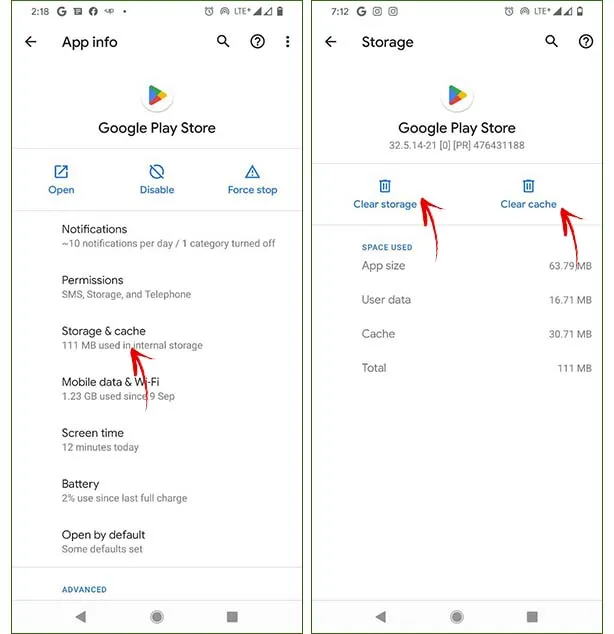
इन्हे भी पढ़े
- फेसबुक लॉक प्रोफाइल Picture कैसे देखे?
- डिलीट फोटो वापस कैसे लाये?
- लड़की की आवाज़ में कॉल पर बात करें?
- व्हाट्सएप पर ब्लैंक मैसेज कैसे भेजे?
अक्सर पूछे जाने वाले सवाल
प्रश्न – प्ले स्टोर से कोई भी ऐप इनस्टॉल क्यों नहीं हो रहा है?
उत्तर – हो सकता है आपके स्मार्टफोन में पहले से ही कई ऐप्स इनस्टॉल हो रहे तो उन्हें सबसे पहले कैंसिल करना होगा।
प्रश्न – ऐप इंस्टॉल क्यों नहीं होता है?
उत्तर – ऐप इनस्टॉल ना होने का कारण आपके मोबाइल नेटवर्क का स्लो होना या स्टोरेज का फुल हो जाना भी हो सकता है।
प्रश्न – कोई भी ऐप इंस्टॉल कैसे करें?
उत्तर – कोई भी ऐप आप गूगल प्ले स्टोर और ब्राउज़र से डाउनलोड कर सकते है।
प्रश्न – प्ले स्टोर में हमेशा पेंडिंग क्यों रहती है?
उत्तर – पेंडिंग का सबसे बड़ा कारण है एक साथ कई सारे एप्लीकेशन का डाउनलोड होना इसलिए पहले से डाउनलोड या अपडेट हो रहे ऐप को कैंसिल करके नया ऐप डाउनलोड करें।
प्रश्न – प्ले स्टोर चालू करने के लिए क्या करना चाहिए?
उत्तर – हर स्मार्टफोन में पहले से ही प्ले स्टोर इनस्टॉल होता है बस आपको अपना गूगल अकाउंट लॉगिन करके प्ले स्टोर चालू करना होगा।
प्रश्न – मैं प्ले स्टोर के बिना ऐप्स कैसे अपडेट करूं?
उत्तर – प्ले स्टोर के बिना आप अपने स्मार्टफोन कंपनी के ऐप स्टोर और गूगल क्रोम ब्राउज़र से एप्लीकेशन डाउनलोड कर सकते है।
प्रश्न – मेरे प्ले स्टोर में क्या खराबी है?
उत्तर – अगर आपका गूगल प्ले स्टोर अपनेआप ही बंद हो जा रहा है तो प्ले स्टोर ऐप का डाटा और कैश क्लियर कर दे।
अंतिम शब्द
उम्मीद करता हूँ मेरा यह लेख पढ़ कर अब आप जान गए होंगे Play store se app install nahi ho raha hai? तो क्या करें, अगर आपको अभी भी प्ले स्टोर से ऐप डाउनलोड करने में कोई दिक्कत आता है तो निचे कमेंट करके अपने सवाल पूछ सकते है जल्द से जल्द आपके सवालों का जवाब दिया जायेगा।
मेरा यह लेख आपके लिए हेल्प फूल रहा तो आगे अपने दोस्तों रिश्तेदारों के साथ भी साझा करें। इसी तरह की जानकारी, मोबाइल ट्रिक्स, ऐप ट्रिक्स जानने के लिए हमारे ब्लॉग infotechindi,.com को फॉलो करें और सबसे पहले तकनीकी खबर पाने के लिए हमें टेलीग्राम, इंस्टाग्राम, फेसबुक पर भी फॉलो करें आपका धन्यवाद।
